7 Möglichkeiten zum Zip- und Entpeilungsdateien unter Linux

- 1299
- 346
- Matteo Möllinger
Mehr und schneller sind immer zwei Dinge, die wir wollen, besonders wenn es um Daten geht. Das Problem ist, dass „mehr“ und „schneller“ normalerweise uneins sind, sodass wir eine Dateikomprimierung haben. Es gibt verschiedene Möglichkeiten, Dateien unter Linux zu zip- und zu entpeilten, und wir zeigen Ihnen die Methoden dahinter.
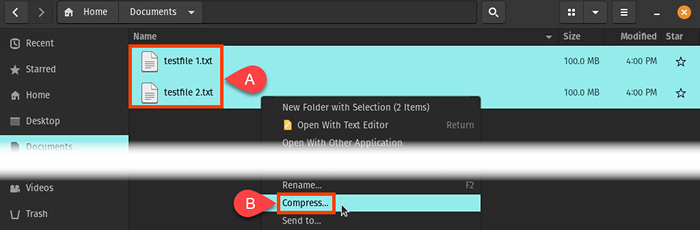
- Geben Sie einen Namen für das Reißverschlussarchiv ein. Beachten Sie, dass Sie auch zwei weitere Komprimierungsarten auswählen können. Dies kann zwischen Distribos variieren.
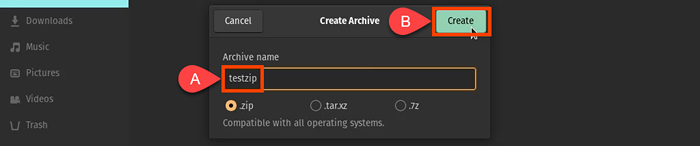
- Bald sehen Sie Ihr Reißverschlussarchiv. Beachten Sie, dass die Archivgröße viel geringer ist als die Gesamtgröße der in sie eingegebenen Dateien.
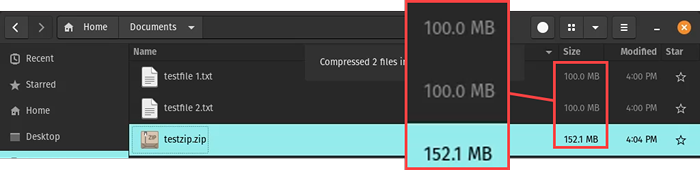
In der Linux -GUI entpacken
- Finden Sie das Reißverschlussarchiv, um es zu entpacken und mit der rechten Maustaste darauf zu klicken. Wählen Hier entpacken oder Extrahieren, um… . Extra hier bringt den Inhalt in dieses Verzeichnis ein. Extrahieren auf… Ermöglicht es Ihnen, einen anderen Ort auszuwählen, um den Inhalt einzustellen.
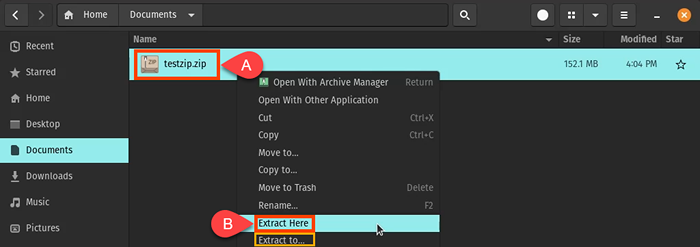
Die Dateien werden extrahiert. Beachten Sie, dass sie zurück zu ihrer Größe von jeweils 100 MB sind.

Archivmanager, um in der Linux -GUI zu entpacken
Einige Linux -Distributionen haben andere Möglichkeiten, in sie integriert zu werden. In diesem Beispiel können Sie Archive Manager verwenden.
- Klicken Sie mit der rechten Maustaste auf das Archiv und wählen Sie Open mit Archive Manager.

- Markieren Sie die Dateien zum Extrahieren, indem Sie auf sie klicken. Sie können eins, einige oder alle auswählen. Dann auswählen Extrakt in der oberen linken Ecke.

- Zu diesem Zeitpunkt können Sie auswählen, wo die Dateien mit dem Dateimanager extrahiert werden sollen. Dann auswählen Extrakt in der oberen rechten Ecke.

- Wenn die Extraktion abgeschlossen ist, können Sie entweder weitermachen oder Zeigen Sie die Dateien an.
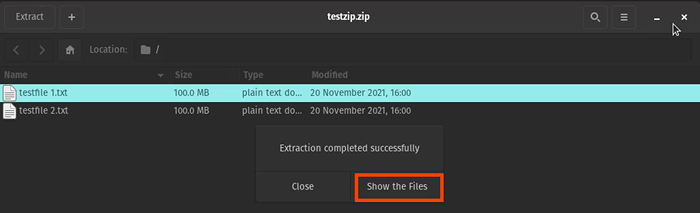
Die Datei ist wieder in voller Größe. Eine Kopie bleibt im Archiv.

ZIP -Dateien im Linux -Terminal
Öffnen Sie das Terminal und navigieren Sie zu dem Verzeichnis, in dem sich die Dateien zum Reißverschluss befinden. Geben Sie den Befehl ein Zip Ziptest.Reißverschluss *.
Reißverschluss fordert Linux an, das ZIP -Dienstprogramm zu verwenden, ziptest.Reißverschluss sagt ihm den gewünschten Namen für das Archiv, das Sternchen (*) ist eine Wildcard, die alle Dateien in diesem Verzeichnis bedeutet.


Es zündet die Dateien ab, listet sie auf und sagt, wie viel sie entleert oder komprimiert hat.

Viele Aktionen können mit dem ZIP -Befehl verwendet werden. Um sie anzusehen, geben Sie ein Zip -Help, Und Sie werden so etwas wie das folgende Bild sehen.
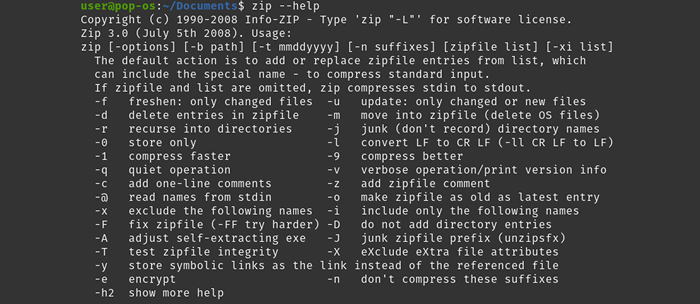
Entpeakdateien im Linux -Terminal entpacken
Verwenden Sie im Terminal den Befehl ziptst nicht anzipieren.Reißverschluss, Wo entpacken ist der Befehl und ziptest.Reißverschluss ist der Name des Archivs zu Unzipp.

Es wird angezeigt, dass die Dateien entpackt werden, sodass Sie wissen, wann dies erledigt ist.

Wie beim ZIP -Befehl können viele Aktionen mit dem Befehl Unzip verwendet werden. Um sie anzusehen, geben Sie ein Unzip -Help, Und Sie werden so etwas wie das folgende Bild sehen.
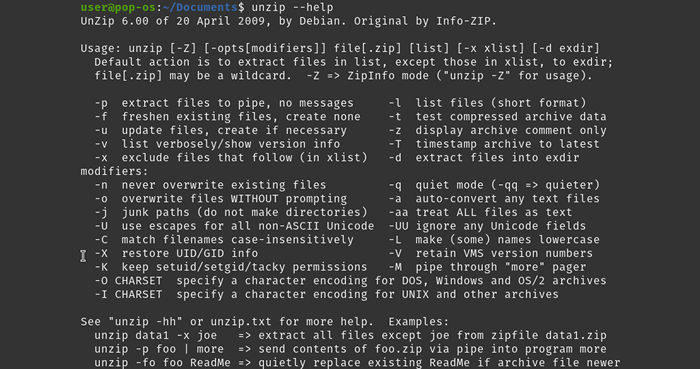
BZIP2 zum Reißverschluss und Entfliehung von Dateien unter Linux
BZIP2 ist ein weiteres Kompressionsdienstprogramm, das in die meisten Linux -Distributiere eingebaut ist. Ein wesentlicher Unterschied besteht. Jede Datei erhält ein eigenes Archiv mit Reißverschluss.
ZIP -Dateien im Linux -Terminal mit BZIP2
Geben Sie den Befehl ein BZIP2 -KV9 TestFile1.txt testfile2.txt wo BZIP2 der Befehl ist.
-KV9 bricht auf k bedeutet keep die Originale, v bedeutet vaus erbose, damit wir sehen können, was passiert und 9 für die höchste Komprimierung. Sie können zwischen 1 und 9 wählen. Je höher die Komprimierungsstufe, desto länger dauert es die Dateien.

Die Ausgabe sagt uns mehr als Zip, aber das Endergebnis ist fast das gleiche.

Entpeakdateien im Linux -Terminal mit BZIP2 entputzen
Geben Sie den Befehl ein BZIP2 -KVD Testfile.1.txt.BZ2 TestFile2.txt.BZ2. Der -Kvd Optionen brechen als k für kEep die Archive, v für vAusgangsbilanz und Ausgang und D für DEiCress.

Sie sehen, dass die Dateien dekomprimiert und bekannt sind, wenn dies erledigt ist.

Um die BZIP2 -Optionen anzuzeigen, geben Sie ein BZIP2 -Help, Und Sie werden Folgendes sehen. Spielen Sie mit den Optionen für nicht kritische Dateien herum, um zu sehen, was sie tun können.
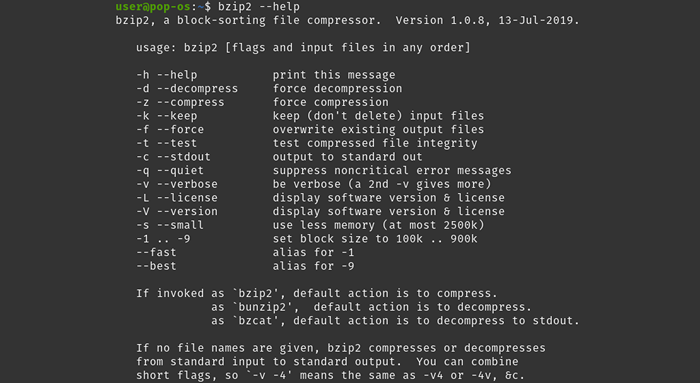
GZIP zum Reißverschluss und Enttacken von Dateien unter Linux
Dies ist das letzte der beliebten Komprimierungsdienstprogramme, die in den meisten Distributionen enthalten sind. Es ist leichter als BZIP2 Und Reißverschluss für Optionen. Die Qualität der Komprimierung ist jedoch immer noch ungefähr gleich.
ZIP -Dateien im Linux -Terminal mit GZIP
Geben Sie den Befehl ein GZIP2 -KV9 Testfile.1.txt testfile2.txt. Der -KV9 Optionen brechen als k für keep die Dateien, v für vAusgangsbilanz und Ausgang und 9 Für den höchsten Kompressionsniveau zwischen 1 und 9.

Wie die ausführliche Ausgabe zeigt, arbeitet GZIP ebenso wie die anderen Reißverschlussmethoden.

Entpeakdateien im Linux -Terminal mit GZIP entpacken
Es gibt zwei Möglichkeiten, Gzip -Archive zu entpacken. Einer ist, den Gzip zu verwenden, und der andere ist Gunzip.
Für die gzip Befehl, verwenden GZIP -KVD TestFile1.txt.GZ TestFile2.txt.gz. Beachten Sie die D Möglichkeit. Das bedeutet zu DEiCress.

Für die Gunzip Befehl, verwenden Gunzip TestFile1.txt.GZ Testfile.2.txt.gz. Der einzige Unterschied zu GZIP besteht darin, dass Gunzip keine Optionen für eine grundlegende Dekompression erfordert.

Was ist mit Tar zu Zip- und Unzip -Dateien unter Linux??
Warum nicht Teer wurde schon erwähnt? Es ist ein Archiving -Tool, das eine Reihe von Dateien aufnimmt und sie in ein Archiv für einfachen Transportmittel einbringt. Was auch immer die Dateigrößen sind, die Größe der TAR -Datei wird ungefähr gleich sein.
Aber wenn Sie eine Zip -Methode mit Tar kombinieren, dann erhalten Sie etwas wirklich Cooles. Sie erhalten ein schön komprimiertes einzelnes Dateienpaket.
Mit den anderen Zip -Methoden in einem Verzeichnis von Dateien erhalten Sie für jede Datei im Verzeichnis ein komprimiertes Archiv. Die Verwendung von TAR mit der Gzip -Option im Verzeichnis komprimiert alles und macht ein Archiv.
ZIP -Dateien im Linux -Terminal mit TAR und GZIP
Geben Sie den Befehl ein TAR -CZVF -Dokumente.TGZ -Dokumente.
Der -CZVF Optionen brechen als C für Cein neues Archiv wieder auferlegen, z für die Komprimierung mit GzIP, v für vAusgangsbilanz und Ausgang und F für FIle Equals Archive, was bedeutet, dass das Archiv die Dateistruktur des ursprünglichen Verzeichnisses verwaltet.
Das neue Archiv muss benannt werden, nämlich Unterlagen.TGZ In diesem Beispiel. Durch Verwendung der .TGZ Die Dateierweiterung werden wissen, dass dies ein Teerarchiv ist, das gzipiert wurde. Endlich Unterlagen ist das Verzeichnis zum Archivieren und Komprimieren.

Die Ausgabe sieht aus wie die folgenden.

Im Dateimanager können Sie das TAR -Archiv sehen und es ist komprimiert.
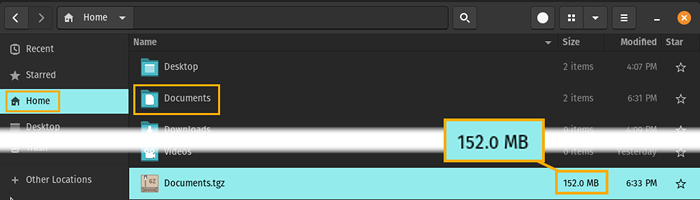
Entpeakdateien im Linux -Terminal mit Tar und GZIP entlarven
Um ein GZIP -TAR -Archiv zu entpacken, ist es derselbe TAR -Befehl mit leicht unterschiedlichen Optionen.
Geben Sie den Befehl ein TAR -XZVF -Dokumente.TGZ -Dokumente.
Der -XZVF Optionen brechen als x für e abXTraktat, z für Unzipp mit gzIP, v für ausführlich, damit wir es sehen können, und F Für Datei = Archiven bedeutet die Dateistruktur. Unterlagen.TGZ ist das Archiv, das entpackt und entpackt werden muss, und Unterlagen ist das Verzeichnis, in das der Inhalt gehen soll.

Die Ergebnisse sind im Bild unten gezeigt. Die beiden Dateien sind wieder in voller Größe und befinden sich im Dokumentenverzeichnis.

Um die TAR -Optionen anzuzeigen, geben Sie ein tar -Help, Und Sie erhalten mehrere Seiten mit Optionen. Beachten Sie, dass andere ZIP -Methoden außer GZIP verfügbar sind, sodass Sie die auswählen können, die Ihnen gefällt.
Weniger beliebte Zip -Tools unter Linux
In den meisten Linux -Distributionen gibt es zwei weitere Komprimierungsversorgungsunternehmen. Sie sind jedoch nicht so beliebt. Trotzdem sind sie hier aufgeführt, also sind Sie sich dessen bewusst.
Lzma
LZMA ist ein weiterer Befehlszeilenkomprimierungsmittel, das häufig in Linux-Distributionen vorkommt. Es ist der Komprimierungsalgorithmus, der von 7-Zip verwendet wird.

Xz
Das XZ-Dienstprogramm ist ein Befehlszeilenkomprimierungstool, das häufig in Linux-Distributionen enthalten ist. Die Optionen ähneln denen von BZIP2. Es basiert auf dem LZMA2 -Algorithmus, der auf LZMA basiert.

Weitere Informationen zu diesen Dienstprogrammen finden Sie unter Verwendung der Befehle LZMA -Help Und XZ -Help.
Gibt es keine anderen Möglichkeiten, sich unter Linux zu ziehen und zu öffnen?
Wir haben nur die Komprimierungswerkzeuge in die meisten Linux -Distributionen eingebunden. Dennoch hat Linux mehrere andere Möglichkeiten, Dateien zum Zip- und Unzip -Dateien zu entfernen. Einige haben GUIs, einige sind Befehlszeilen-Dienstprogramme, andere können sowohl mit ihrer GUI als auch über die Befehlszeile verwendet werden. Verwenden Sie eines dieser Zip -Tools unter Linux?? Welches ist dein Favorit und warum? Lassen Sie uns in den Kommentaren wissen.
- « Fixed Dateisystemfehler (-2147219196) in Windows beheben
- Benötigen Sie ein Modem und einen Router für das Internet mit einem neuen ISP?? »

